win10开启上下分屏快捷键 Win10左右分屏快捷键快速开启教程
更新时间:2024-07-02 18:03:49作者:relsound
Win10操作系统的分屏功能为用户提供了更加便捷和高效的多任务处理方式,让用户可以同时进行多个任务而不必频繁地切换窗口,通过Win10的左右分屏快捷键,用户可以快速地将屏幕分成两个部分,分别显示不同的应用程序或窗口,极大地提升了工作效率和操作便利性。下面将介绍如何利用Win10的快捷键来实现左右分屏功能,让您轻松掌握这一实用技巧。
具体步骤:
1.在当前打开程序页面按【win键+方向左键←】,将其缩至屏幕一半左侧位置(按win键+方向右键→缩至右侧位置)。
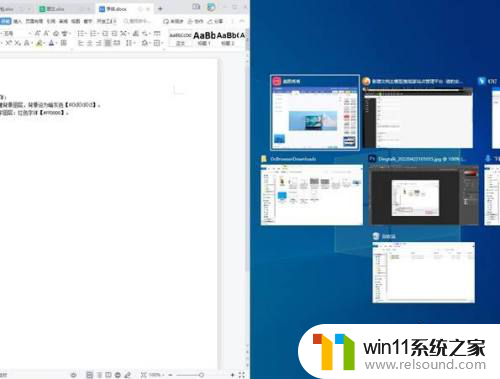
2.点击右侧需要打开的应用程序即可。
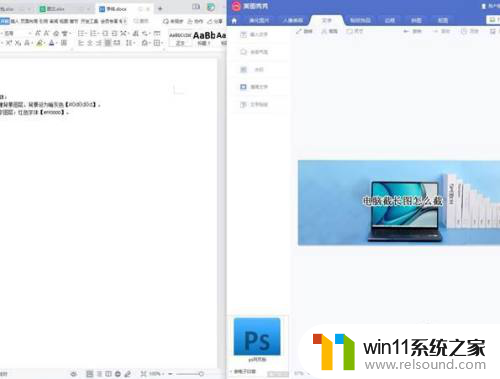
3.拖拽分屏方法:将打开的程序往屏幕左侧/右侧角落里拖拽,将另一应用程序往相反的右侧/左侧角落里拖拽即可完成左右分屏。
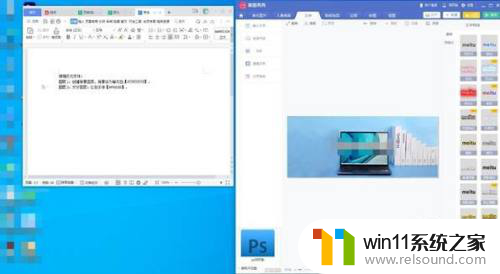
以上就是win10开启上下分屏快捷键的全部内容,有遇到相同问题的用户可参考本文中介绍的步骤来进行修复,希望能够对大家有所帮助。
win10开启上下分屏快捷键 Win10左右分屏快捷键快速开启教程相关教程
- win10系统屏幕旋转快捷键 Win10 屏幕旋转的快捷键是什么
- 快速关闭程序的快捷键 强制关闭程序快捷键设置方法
- 快捷键关闭电脑屏幕 电脑屏幕快捷键设置方法
- 关闭触摸板win10快捷键 如何在win10上开启笔记本触摸板
- 打印机按什么键开始打印 快速打印快捷键的作用是什么
- win10如何添加快捷菜单 win10开始屏幕如何添加应用快捷方式
- excel下一行快捷键ctrl加什么 如何使用Excel的快捷键快速插入行
- win10关机快速启动 win10快速启动设置教程
- 电脑的锁屏快捷键怎么设置 如何在电脑上设置锁屏快捷键
- win10录像快捷键 win10屏幕录制功能怎么打开
- 屏幕自动熄灭怎么关闭 电脑自动关屏怎么关闭
- 蓝牙连接手机没有声音怎么回事 蓝牙耳机通话声音消失怎么办
- 燃气热水器出现e2是什么情况 燃气热水器显示E2报警
- 怎样改家里的wifi密码 家用wifi密码设置步骤
- windows11背景怎么设置 Windows11背景设置教程
- 电脑经常卡死不动是什么原因 电脑卡死原因分析
微软资讯推荐
- 1 屏幕自动熄灭怎么关闭 电脑自动关屏怎么关闭
- 2 怎样改家里的wifi密码 家用wifi密码设置步骤
- 3 windows11背景怎么设置 Windows11背景设置教程
- 4 电脑经常卡死不动是什么原因 电脑卡死原因分析
- 5 微信显示英文怎么设置成中文 如何将微信从英文改成中文
- 6 微软Surface Laptop 6商用版9月更新修复风扇持续旋转问题
- 7 台式电脑win10分辨率1920x1080不见了 win10分辨率1920x1080设置丢失
- 8 AMD FSR4超分辨率技术全面拥抱AI:提升画质、改善续航的最新动态
- 9 路由器连不上网络怎么解决 路由器连接上网线但是不能上网怎么办
- 10 关闭网页快捷键ctrl加什么 网页关闭的快速方法
win10系统推荐
系统教程推荐
- 1 win10自动打开默认应用怎么关闭
- 2 垃圾软件怎么清理
- 3 win11 查看网卡
- 4 苹果14桌面布局怎么设置
- 5 打印机怎样安装到电脑
- 6 win11蓝牙搜不到设备
- 7 微软笔记本键盘失灵按什么键恢复
- 8 电脑微信收到的文件保存在哪里
- 9 苹果蓝牙搜不到耳机设备怎么办
- 10 安卓变ios主题